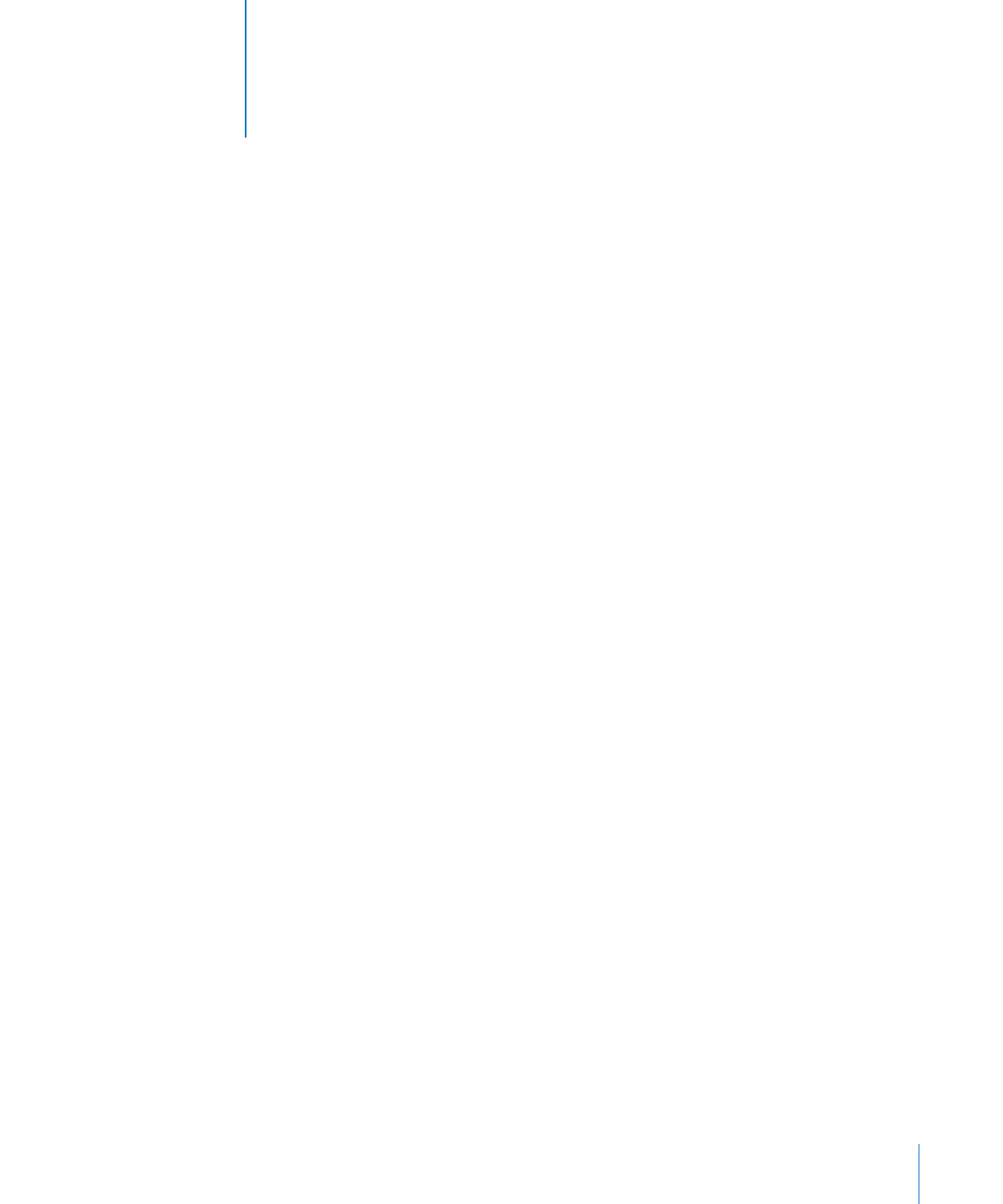
目录
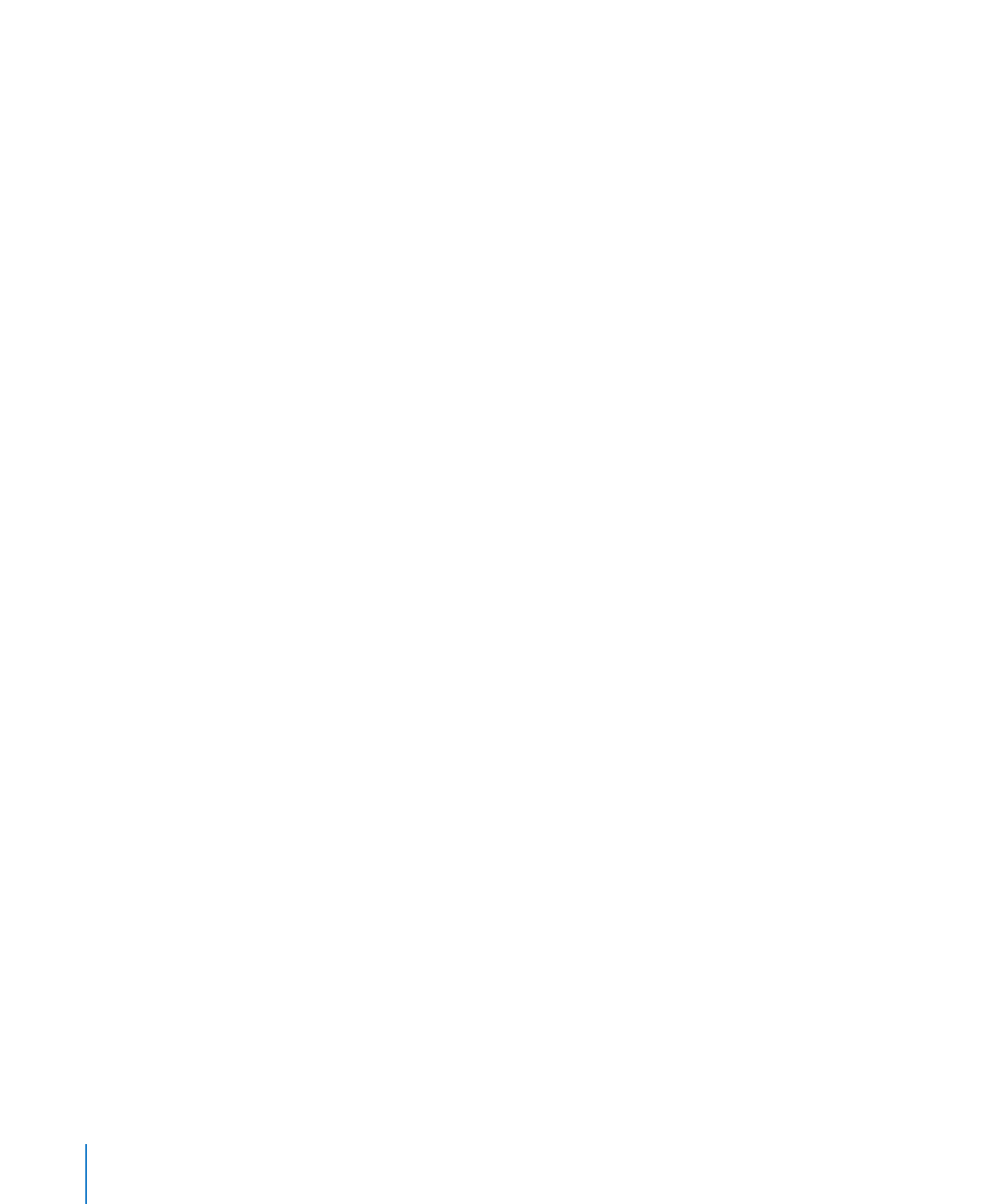
4
目录
35
存储文稿的副本
35
自动存储文稿的备份版本
36
查找文稿的已归档文稿
37
以大纲模式存储文稿
37
锁定文稿以使其无法编辑
37
关闭文稿但不退出
Pages
38
查看文稿信息
39
第
3 章: 处理文稿的各个部分
39 管理文稿设置
40 选择页面方向和大小
40 设定文稿页边空白
41 使用分页符和换行符
41
插入分页符
42
在新页面上开始段落
42
将段落保留在一个页面上
42
将整个段落保留在同一个页面上
42
插入手动换行符
43
防止寡行和孤行
43 使用布局
43
定义栏
44
定义分栏符
45
定义布局分隔符
45
定义布局页边空白
46 使用左右双页
46
定义双页的页边空白
46
定义双页的页眉和页脚
47
显示双页
47 使用页眉和页脚
48 添加和编辑脚注与尾注
48
添加脚注
48
在文稿结尾添加尾注
49
在节结尾添加尾注
49
删除脚注和尾注
49
将脚注转换成尾注和将尾注转换成脚注
50
将脚注和尾注格式化
50
在标记和相关的脚注或尾注之间跳转
50 给脚注和尾注编号
50
定义脚注和尾注的编号标记
51
更改脚注和尾注的编号标记
51
重新开始脚注和节尾注编号
51
创建节
52
显示缩略图
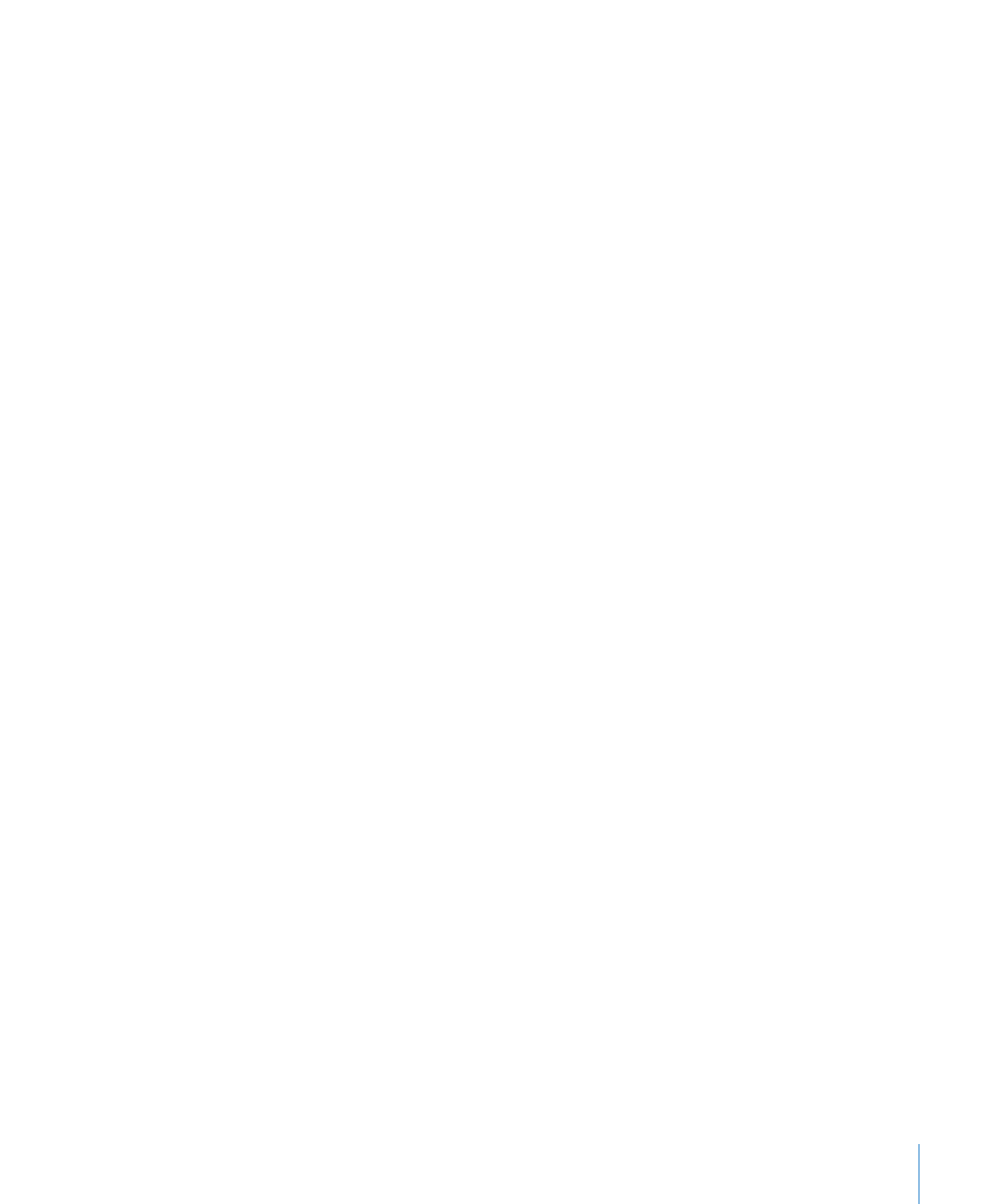
目录
5
52
添加和删除节
53
重新排列节
53
更改节中的页眉和页脚
53
在节中重新开始页面编号
53
为节的首页设置独特的格式
54
将节中的双页格式化
54
重复使用节
55 使用母版对象(重复的背景图像)
55 使用目录
56
创建和更新目录
57
给目录应用样式
58 使用 EndNote 添加引文和参考书目
60
第
4 章: 检查和修改文稿
60 跟踪文稿中的修改
61
文稿中的跟踪修改演示
63
控制跟踪修改
63
查看跟踪修改
64
跟踪表格单元格中的修改
65
接受和拒绝修改
66
在关闭跟踪修改时存储
66 使用批注
68
第
5 章: 处理文本
68 理解文本
68
使用占位符文本
69
添加新模板页面
70
删除页面
70 选择文本
71 删除、拷贝和粘贴文本
72 格式化文本大小和外观
72
使文本变成粗体、斜体或加下划线
73
给文本添加阴影和删除线
74
创建轮廓文本
74
更改文本大小
74
使文本成为上标或下标
74
更改文本大写
75
更改字体
75
调整字体平滑度
76
添加重音符
76
显示其他语言的键盘布局
77
键入特殊字符和符号
77
使用智能引号
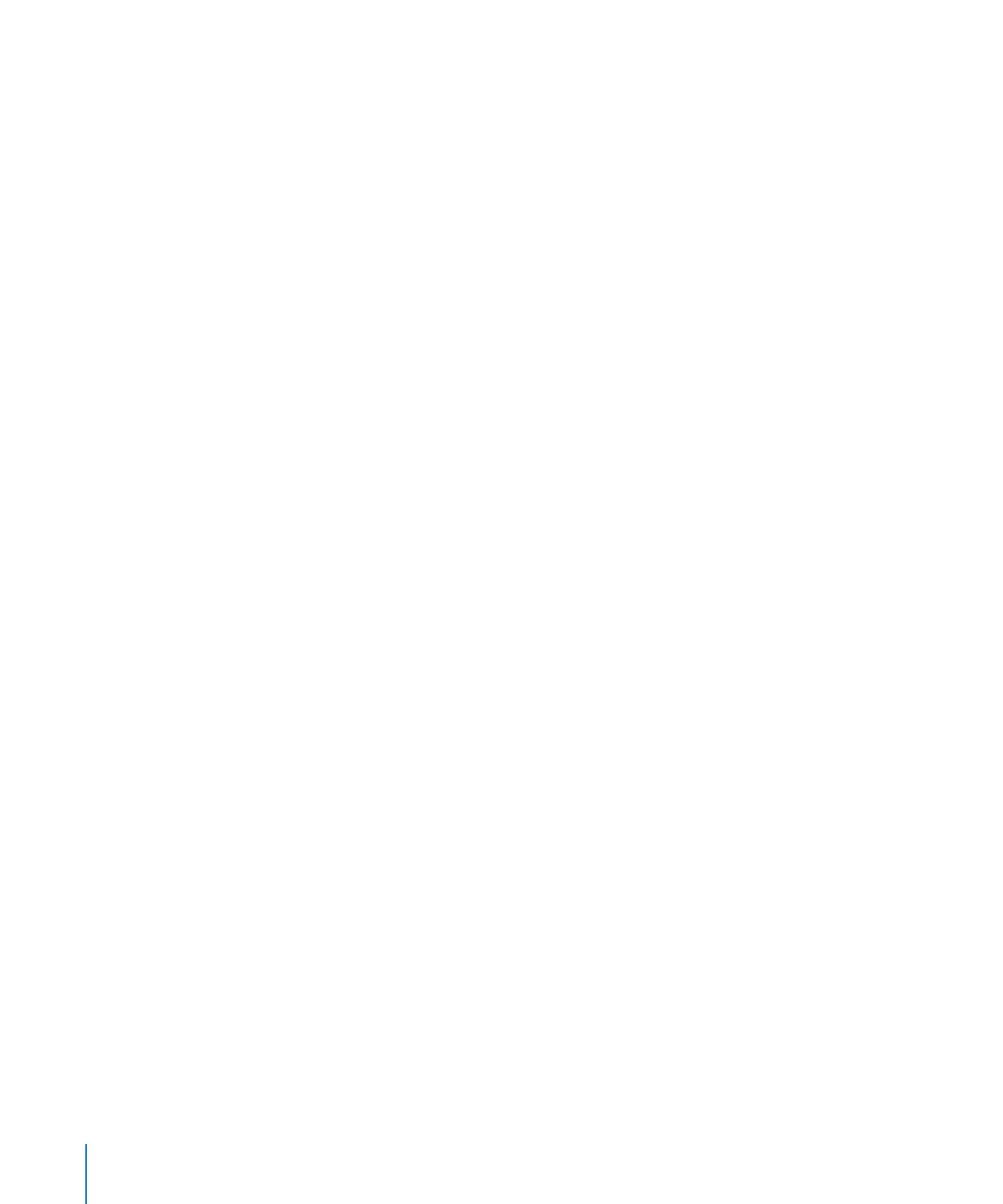
6
目录
77
使用高级版面功能
78 设定文本对齐、间距和颜色
78
水平对齐文本
79
垂直对齐文本
79
调整文本行之间的间距
80
设定段前或段后的间距
81
调整字符间距
81
更改文字颜色
82 设定制表位以对齐文本
82
设置新制表位
83
更改制表位
84
删除制表位
84
设定制表符之间的默认距离
84
更改标尺设置
85 设定缩进
85
设定段落缩进
86
更改对象中文本的插入页边空白
86 创建大纲
88 创建列表
89
格式化项目符号列表
90
格式化数字列表
90
格式化有序列表
91 使用文本框、形状和其他效果高亮显示文本
91
添加浮动文本框
92
添加内联文本框
92
链接浮动文本框
94
设定字符和段落填充颜色
94
添加边框和嵌线
95
分栏显示文本
95
在形状内部放置文本
96 使用超链接和书签
96
链接至网页
97
链接至预先指定地址的电子邮件
98
链接至文稿中的其他页面
99
链接至另一份
Pages 文稿
99
编辑超链接文本
99 绕排内联对象或浮动对象周围的文本
100 调整内联对象或浮动对象周围的文本
101 添加页码和其他可变值
102 使用自动连字符
102 自动替换文本
102 插入非换行空格
103 检查拼写错误
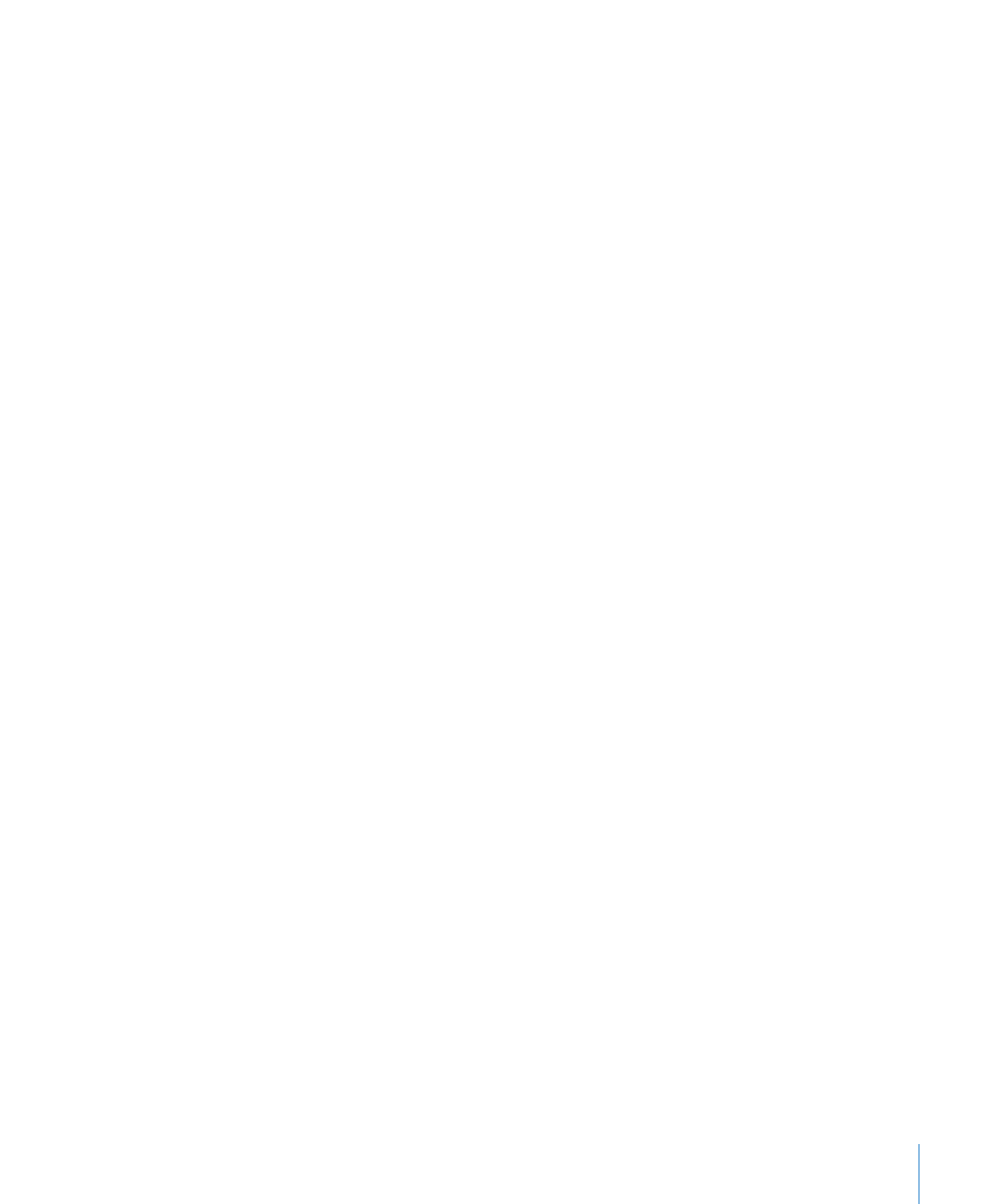
目录
7
103 处理拼写建议
104 校对文稿
105 查找和替换文本
105 搜索词语和短语出现的所有位置
107
第
6 章: 处理样式
107 什么是样式?
108 应用样式
110 创建新样式
110 给样式重新命名
111 删除样式
111 修改字符样式
112 修改段落样式
114 为有序列表修改多级列表样式
115 修改项目符号列表样式或编号列表样式
117 查找和替换样式
118 从另一个文稿导入样式
120
第
7 章: 处理图像、形状和其他对象
120 什么是浮动对象?
121 处理图像
123
使用您自己的图像替换模板图像
123
遮罩(裁剪)图像
125
缩小图像文件大小
125
移除图像背景或不需要的元素
126
更改图像的亮度、对比度和其他设置
127 创建形状
127
添加预绘制形状
128
添加自定形状
129
编辑形状
129
添加、删除和移动形状中的编辑点
130
重新造型曲线
130
重新造型直线
131
将角点转换为曲线点,或反之
131
编辑圆角矩形
131
编辑单箭头和双箭头
132
编辑引语气泡或标注
132
编辑星形
133
编辑多边形
133 使用声音和影片
134
添加声音文件
134
添加影片文件
135
在影片周围添加图片框
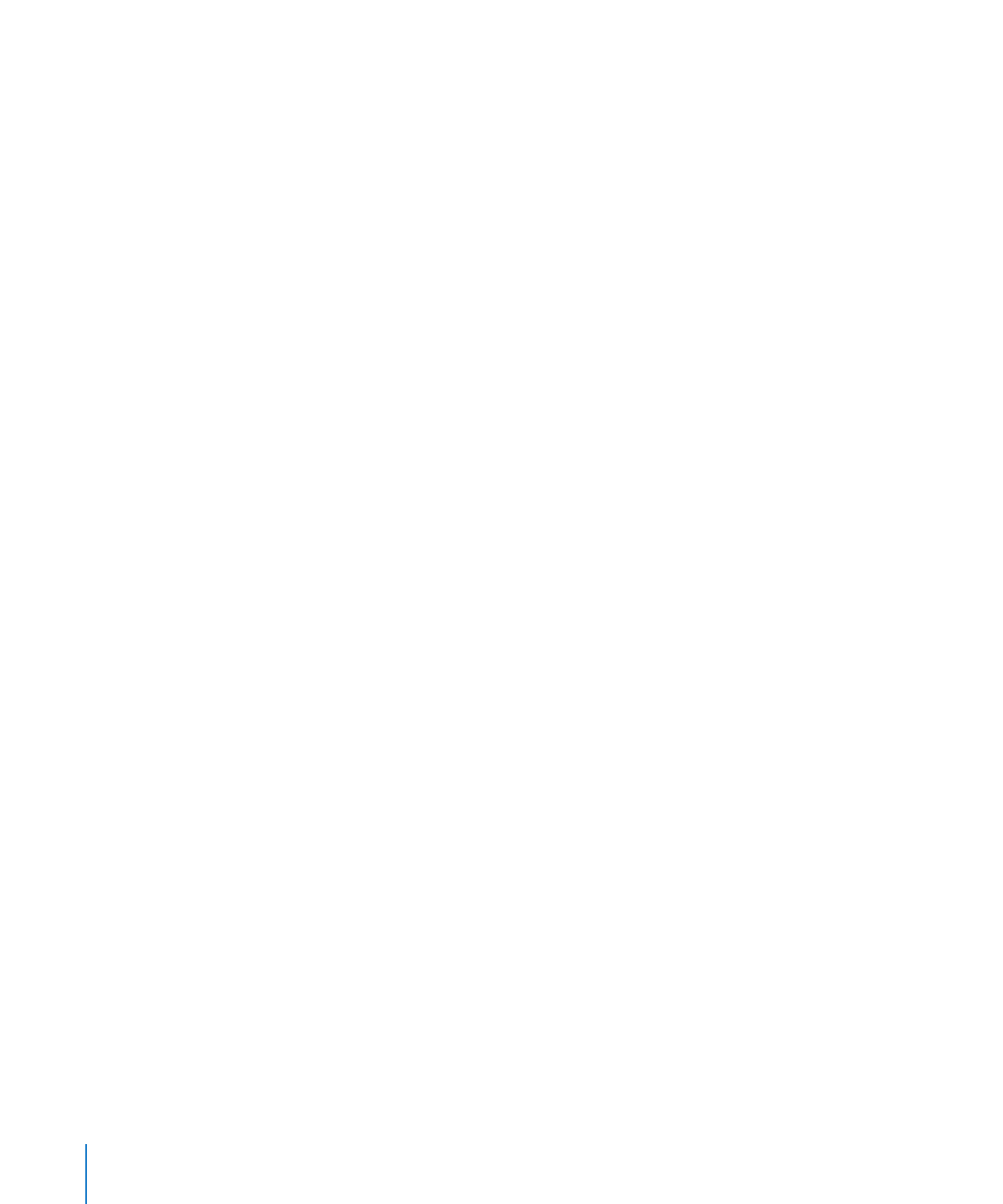
8
目录
135
调整媒体回放设置
136
减小媒体文件大小
136 关于操控、排列和更改对象外观
137
选择对象
137
拷贝或复制对象
138
删除对象
138
移动和放置对象
138
向前或向后移动对象(分层对象)
139
将对象移到背景
139
快速将对象互相对齐
140
使用对齐参考线
140
创建您自己的对齐参考线
141
通过
X 轴和 Y 轴坐标放置浮动对象
141
对象浮动成组和取消浮动对象成组
142
使用可调整线连接浮动对象
142
锁定和解锁浮动对象
142
修改对象
143
调整对象大小
143
翻转和旋转对象
144
更改边框的样式
145
框住对象
145
添加阴影
147
添加倒影
147
调整不透明度
148
使用颜色或图像填充对象
148
使用单色填充对象
149
使用混合颜色(渐变)填充对象
150
使用图像填充对象
151 使用 MathType 添加数学表达式和方程
155
第
8 章: 使用表格
155 处理表格
155
添加表格
156
使用表格工具
157
调整表格大小
158
移动表格
158
改进表格的外观
159
将文本转换为表格
159
在
iWork 应用程序之间拷贝表格
159 选择表格及其组件
159
选择表格
160
选择表格单元格
160
选择一组表格单元格
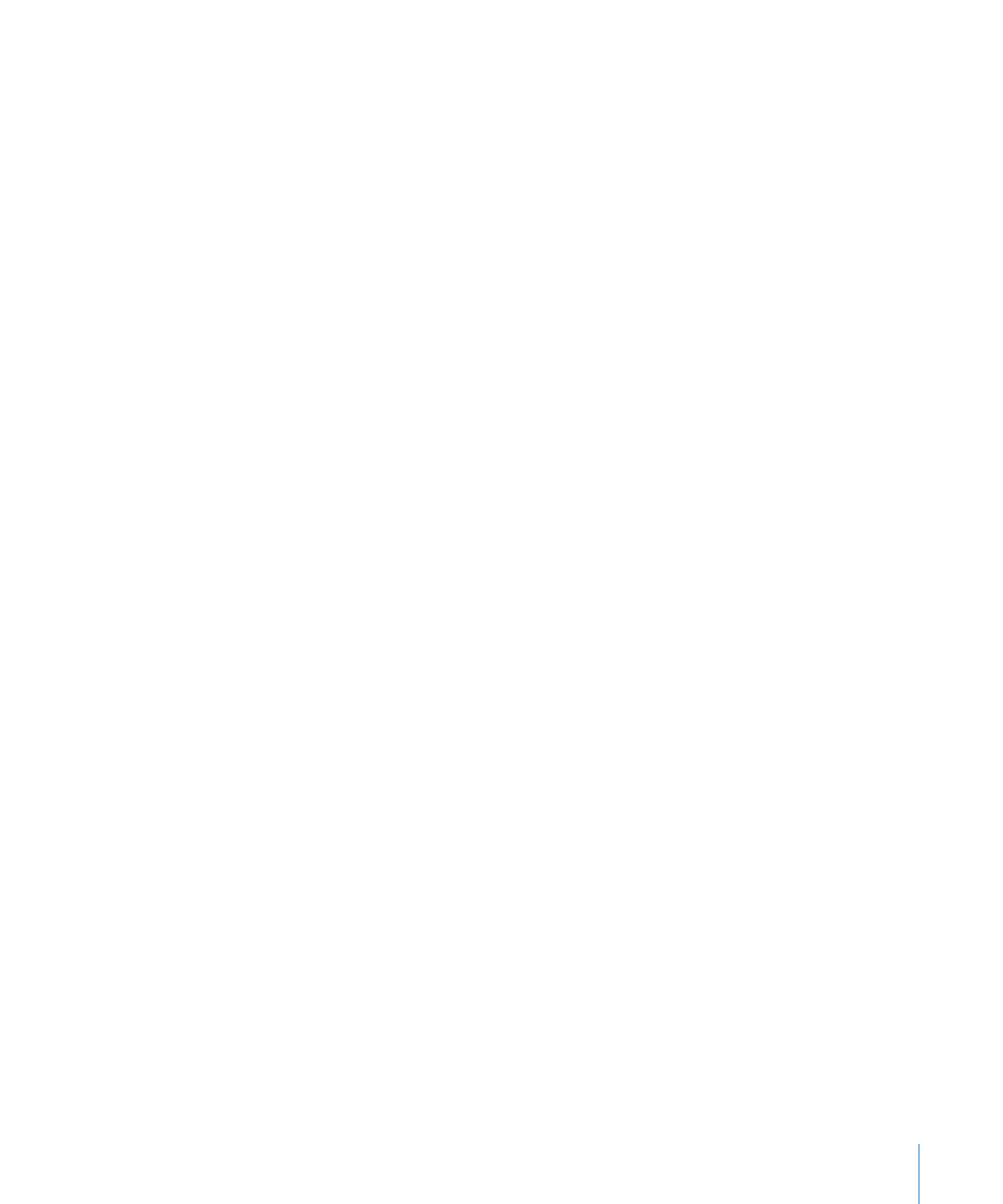
目录
9
161
选择表格中的一行或一列
161
选择表格单元格边框
161 处理表格中的行和列
162
给表格添加行
162
给表格添加列
163
删除表格行和列
163
添加表格标题行或标题列
164
添加表尾行
164
重新调整表格的行和列的大小
165
使行颜色交替
165
给表格中的行排序
168
第
9 章: 处理表格单元格
168 将内容加入表格单元格
168
添加和编辑单元格值
169
处理表格单元格中的文本
169
处理表格单元格中的数字
170
自动填充表格单元格
171 显示对表格单元格来说太大的内容
171 使用条件格式以监视表格单元格值
172
定义条件格式规则
173
更改与管理条件格式
174 给表格单元格添加图像或颜色
174 合并表格单元格
175 拆分表格单元格
175 格式化表格单元格边框
175 拷贝和移动单元格
176 添加批注至表格单元格
176 格式化表格单元格值的显示
177
使用表格单元格中的自动格式
178
使用表格单元格中的数字格式
178
使用表格单元格中的货币格式
178
使用表格单元格中的百分数格式
179
使用表格单元格中的日期与时间格式
179
使用表格单元格中的持续时间格式
180
使用表格单元格中的分数格式
180
使用表格单元格中的数系格式
180
使用表格单元格中的科学记数法格式
181
使用表格单元格中的文本格式
181
使用您自己的格式显示表格单元格中的值
181
创建自定数字格式
183
定义自定数字格式的整数元素
184
定义自定数字格式的小数元素
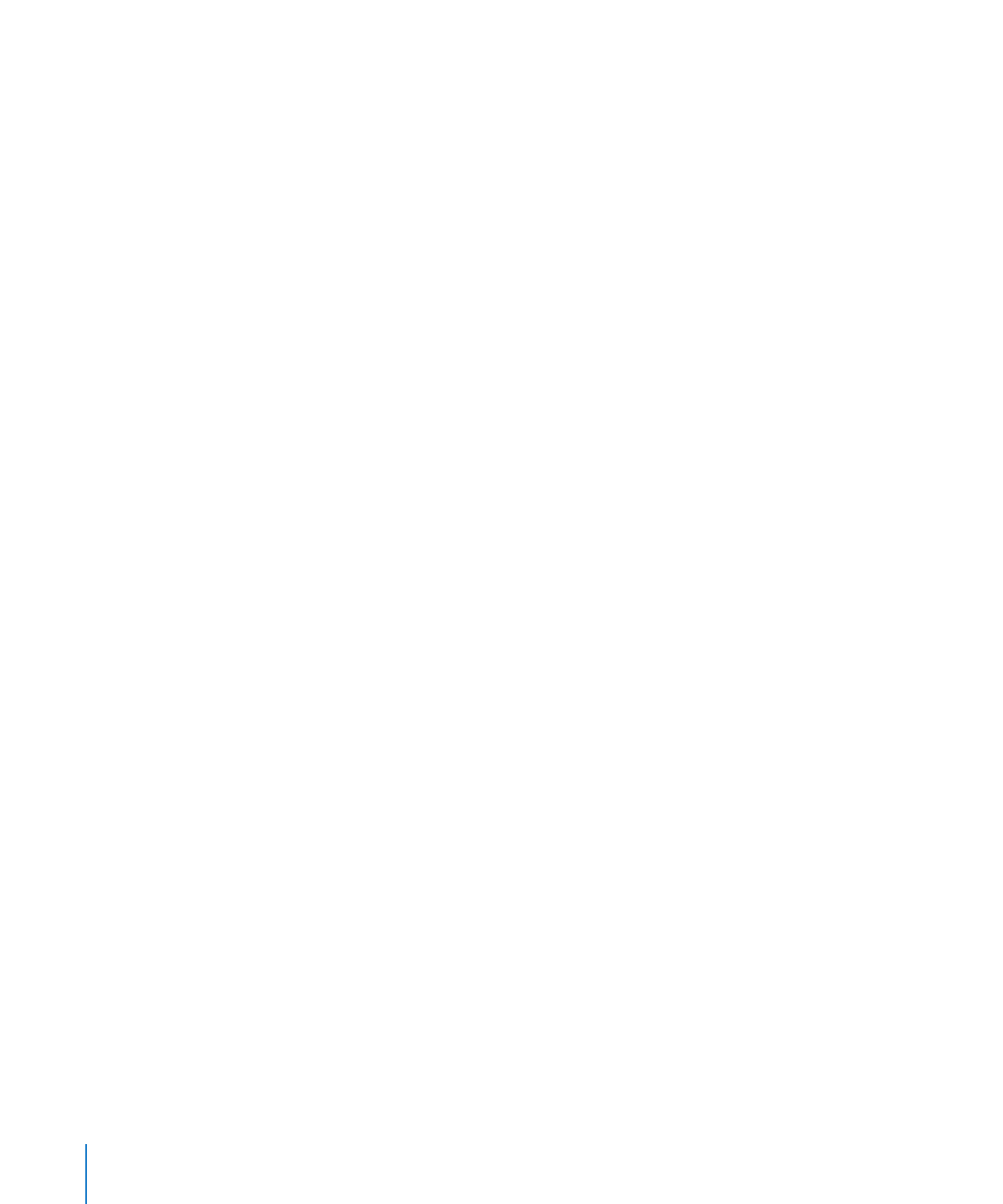
10
目录
185
定义自定数字格式的缩放
187
将条件与自定数字格式关联
188
创建自定日期
/时间格式
190
创建自定文本格式
190
更改自定单元格格式
191
重新排列、重新命名与删除自定单元格格式
193
第
10 章: 从数据创建图表
193 关于图表
196 添加新图表和输入您的数据
197
将图表类型更改为另一种类型
198
编辑现有图表中的数据
198
更新从
Numbers 文稿中拷贝的图表
198 格式化图表
199
放置和格式化图表的标题和图例
199
格式化图表标题、标签和图例的文本
200
调整图表大小或旋转图表
200
格式化图表坐标轴
202
格式化图表数据序列中的元素
204
在图表中显示误差线
204
在图表中显示趋势线
205 格式化特定的图表类型
205
自定饼图的外观
206
更改饼图颜色和纹理
207
在饼图中显示标签
208
将单个扇区从饼图分开
208
给饼图和扇区添加阴影
208
旋转二维饼图
209
设定条形图和柱形图上的阴影、间距和序列名称。
209
自定折线图中的数据点符号和线条
210
在空间图中显示数据点符号
210
使用散点图
211
自定双轴图和混合图表
212
为三维图表调整场景设置
213
第
11 章: 使用“地址簿”和 Numbers 数据个性化文稿
213 什么是“合并字段”?
214
从“地址簿”或
Numbers 文稿合并数据
215
使用不在地址簿或
vCard 中的联系人数据
215 定义自己的合并字段
217 合并字段名称
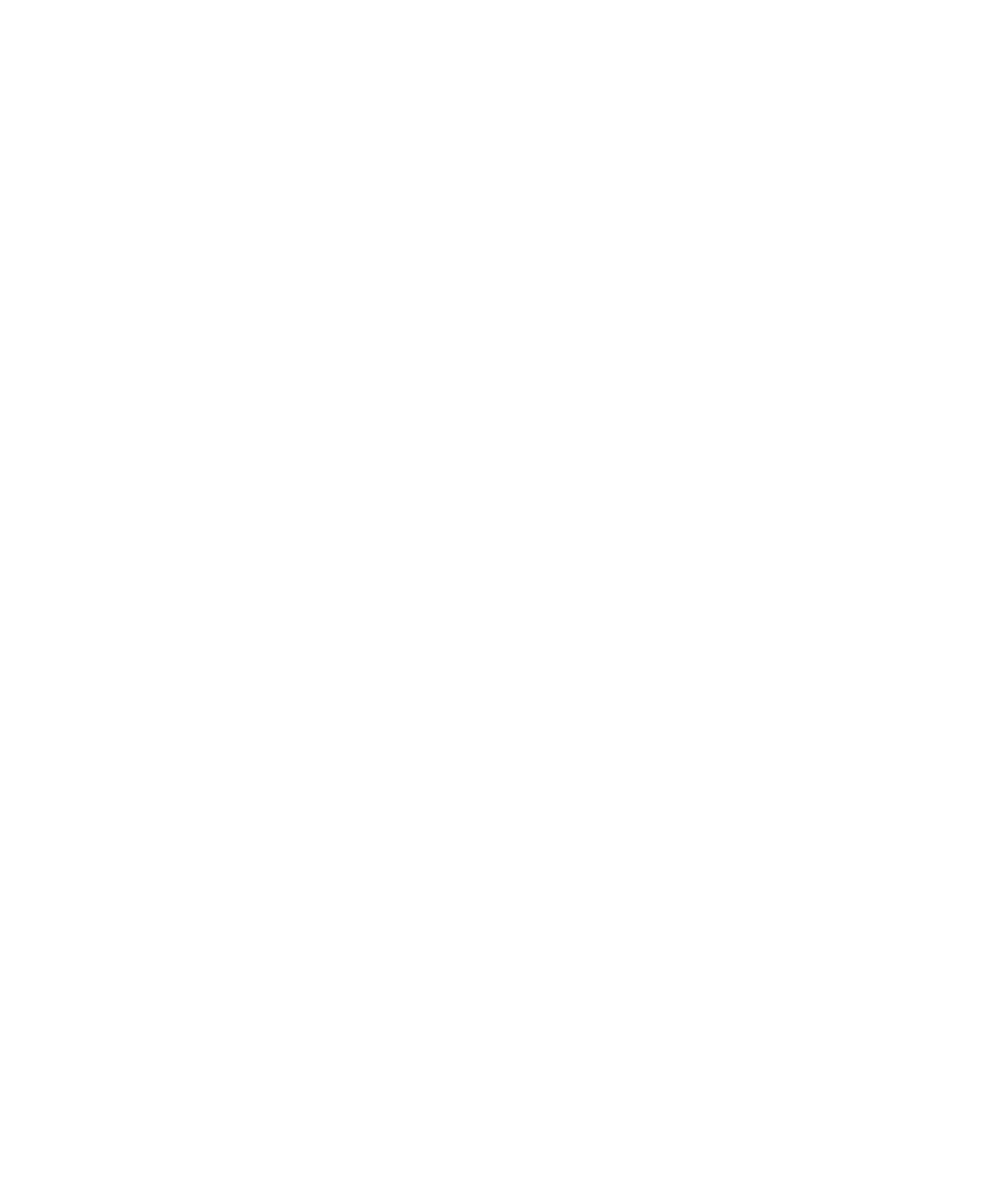
目录
11
220
第
12 章: 以其他格式打印、共享和导出文稿
220 打印文稿
220
设定页面大小和方向
221
在打印文稿前预览文稿
222
打印文稿的全部内容或部分内容
222
打印批注
223 将 Pages 文稿导出为其他文件格式
224
创建可在
iBooks 中阅读的 ePub 文稿
226
将文稿存储为
iWork ’08 或 Microsoft Word 文稿
227 将 Pages 文稿发送到 iWork.com public beta
229 通过电子邮件发送 Pages 文稿
230 将 Pages 文稿发送到 iWeb
231
第
13 章: 设计自己的文稿模板
231 设计模板
232 设置文稿以用作自定模板
233 在自定模板内定义默认属性
233
定义文本框和形状的默认属性
234
定义表格默认属性
235
定义图表的默认属性
235
定义导入图像的默认属性
236 在自定模板中创建占位符
236 为自定模板添加节
237 存储自定模板
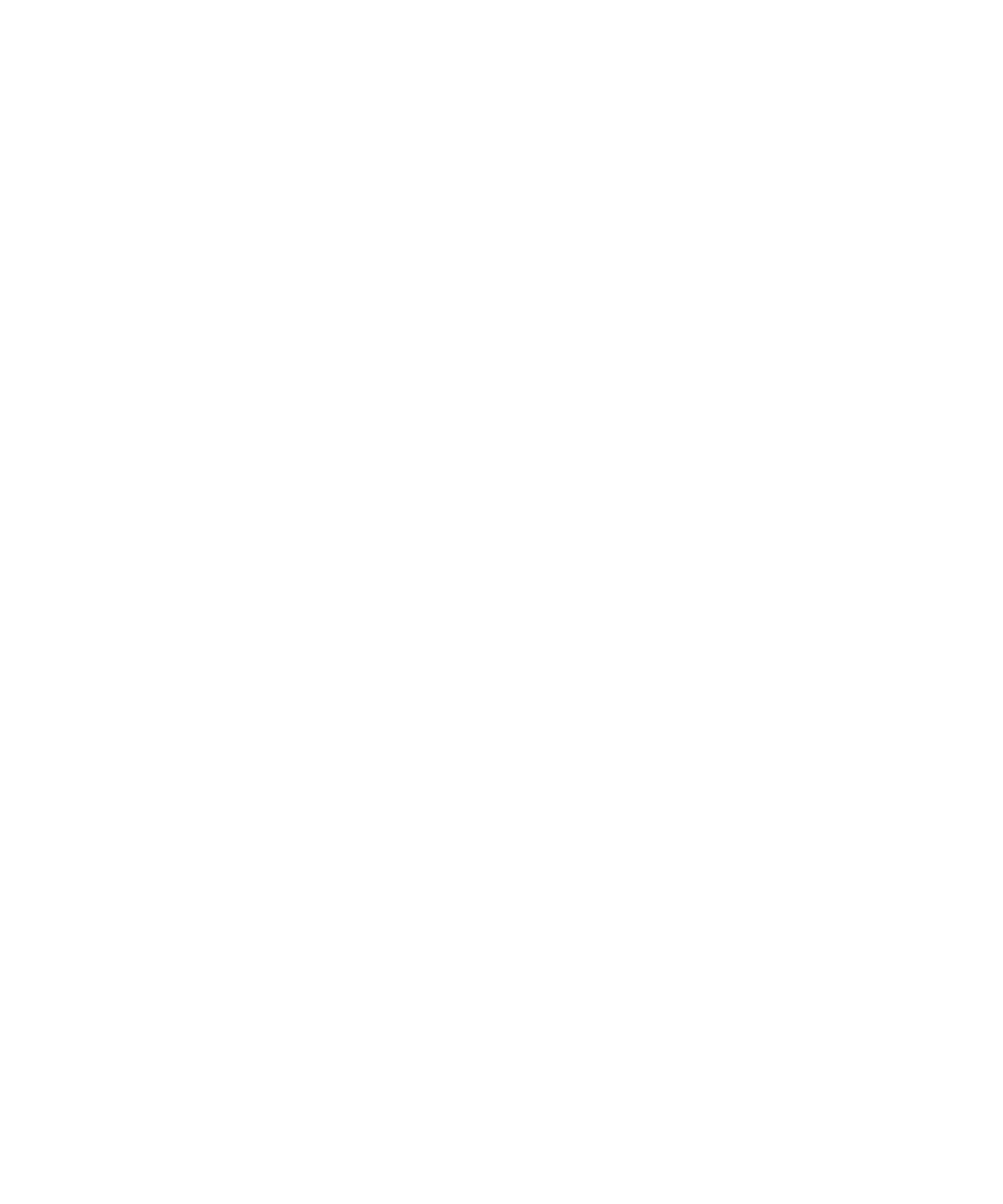
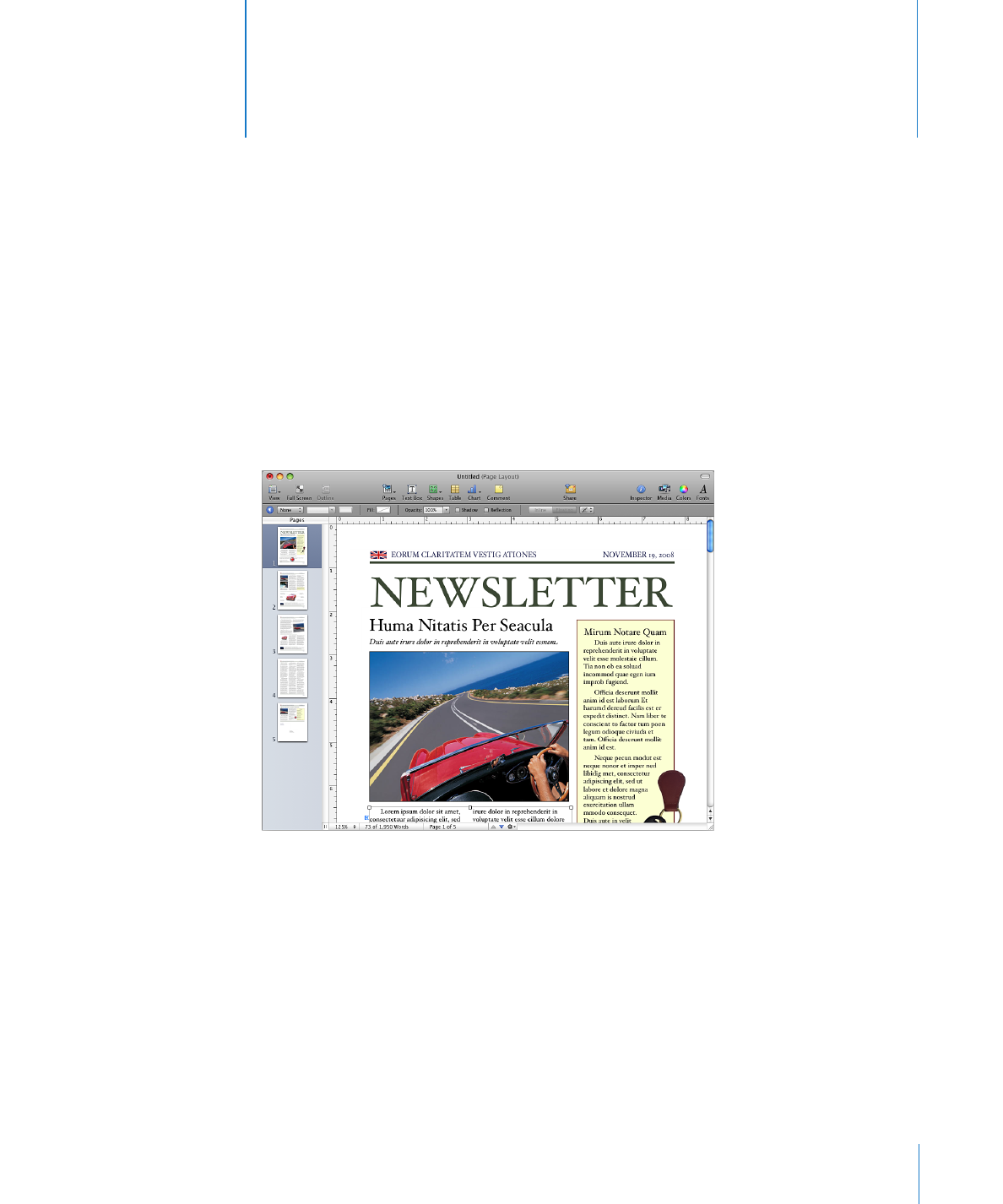
13
无论您写入什么内容,
Pages ’09 能够通过强大功能让您以直观的方
式立刻创建美观、媒体多样化的文稿。
若要开始使用
Pages,只需要将其打开并选取一个预先定义的模板。在占位符文本上键入内容,
将自己的图片拖到占位符图形的上方,在您了解之前,您就拥有了引人注目的信函、报告、小册子
或传单。
本使用手册提供详细的操作说明,可帮助您在
Pages 中完成具体任务。除本手册以外,也有其他
资源可为您提供帮助。
在线视频教程
视频教程位于
www.apple.com.cn/iwork/tutorials/pages,为 Pages 中执行常见任务提供操
作说明。第一次打开
Pages 时,会出现一条消息带有网上这些教程的链接。您可以随时选取“帮
助”
>“视频教程”来观看 Pages 视频教程。
屏幕帮助
屏幕帮助内含完成所有
Pages 任务的详细操作说明。若要打开帮助,请打开 Pages 并选取“帮
助”
>“Pages 帮助”。帮助的首页还提供有用网站的访问方式。
前
言